就活証明写真のWEBエントリー用のサイズってどうやって直す?
市販の履歴書の証明写真は、基本的に縦4.0cm×横3.0cmです。紙のエントリーシート用の写真サイズは、企業によって異なるので事前に確認が必要です。
では、WEBエントリーの場合はどうなのでしょうか?
この記事では就活用の証明写真をWEBで提出する場合の画像データ・サイズについて、詳しく解説します。
市販の履歴書の証明写真は、基本的に縦4.0cm×横3.0cmです。紙のエントリーシート用の写真サイズは、企業によって異なるので事前に確認が必要です。
では、WEBエントリーの場合はどうなのでしょうか?
この記事では就活用の証明写真をWEBで提出する場合の画像データ・サイズについて、詳しく解説します。

就活用の証明写真のサイズは、市販の紙の履歴書では基本的に縦4.0cm×横3.0cmです。
しかし、企業から指定されたエントリーシートの場合、紙・WEB問わず独自のサイズになっていることがあります。そのため、指定されたサイズに合わせた写真・画像を用意する必要があります。
なお、画像データの場合は大きさの単位が「cm」や「mm」ではなく「Pixel(ピクセル)」で表されます。「px」とも書かれます。
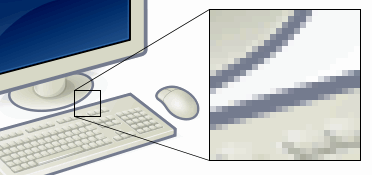 出典:ウィキペディア
出典:ウィキペディアWEBエントリーで必要な画像サイズは、以下の2種類が多くなっています。いずれも縦横の比率は紙の履歴書と同様「4:3」です。
①縦560px(ピクセル)×横420px(ピクセル)
②縦600px(ピクセル)×横450px(ピクセル)
何も指定がない場合、上記①のサイズを使用しましょう。
指定されたサイズ以外でアップロードしてしまうと、「いいかげんな人」「注意力のない人」という印象を持たれてしまうリスクがあります。提出する企業ごとに必ず指定サイズを確認しましょう。
WEBエントリーの場合はデータ容量にも注意が必要です。
画質をよくしようとするとデータ容量が大きくなり、アップロードできないこともあります。一般的に「2MB」までであれば問題ないと言われていますが、サイズ同様、企業の指定がないか確認しましょう。
就活証明写真は、サイズを指定してデータにしておくと便利です。
ここでは、簡単な方法を3つご紹介します。
以上、3つの方法をご紹介しましたが、やはりイチオシは写真館での撮影です。
写真館ではプロが撮影してくれるだけではなく、顔の角度や表情、プランによっては髪型やメイクまで施してくれます。見栄えが良く、プラスの印象を与えられる証明写真が手に入るため、とてもお得だと言えます。

就活証明写真のサイズは、自分で調整することもできます。
ここでは、Windowsのペイントソフトを使ったサイズ変更の仕方を簡単にご紹介します。
就活証明写真のデータについて、サイズなど以下の点に注意しておきましょう。
WEBエントリー用の就活証明写真は、提出サイズや容量、画質など、提出する企業に合ったものを用意することが基本であり、とても重要なポイントです。
画像のサイズや容量の調整までやってくれる写真館だと安心ですね。